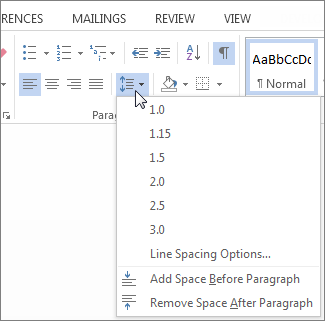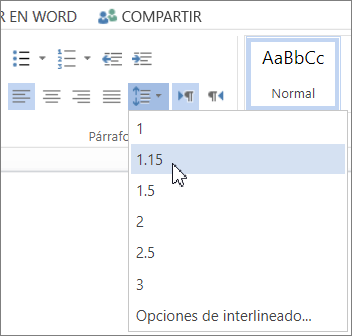Si el documento tiene demasiado espacio entre las líneas, haga que tenga el aspecto que desee.
-
Seleccione el párrafo que quiera cambiar o presione Ctrl+E para seleccionar todo el texto.
-
Vaya a Inicio > Espaciado entre líneas y párrafos.
-
Seleccione el interlineado que desee.
El espaciado predeterminado es de 1,15 líneas, lo que le proporciona un poco más de espacio entre las líneas y 10 puntos de espaciado después de cada párrafo para mejorar la legibilidad.
-
Para un espaciado más exacto, seleccione Opciones de interlineado y realice cambios en Espaciado. Para obtener más información, consulta Ajustar sangría y espaciado.
Para establecer el nuevo valor como predeterminado, vea Cambiar el interlineado predeterminado en Word.
-
Seleccione el párrafo que quiera cambiar o presione Comando (⌘) +A para seleccionar todo el texto.
-
Vaya a Inicio > Espaciado entre líneas y párrafos.
-
Seleccione el interlineado que desee.
El espaciado predeterminado es de 1,15 líneas, lo que le proporciona un poco más de espacio entre las líneas y 10 puntos de espaciado después de cada párrafo para mejorar la legibilidad.
-
Para un espaciado más exacto, seleccione Opciones de interlineado y realice cambios en Espaciado.
-
Para obtener más información, consulta Ajustar sangría y espaciado.
Para establecer el nuevo valor como predeterminado, vea Cambiar el interlineado predeterminado en Word.
-
Haga clic o pulse en cualquier lugar del párrafo que desee cambiar o presione Ctrl+E para seleccionar todo el texto.
-
Haga clic en Inicio > interlineado.
-
Seleccione el interlineado que desee.
-
Si desea un espaciado más exacto, seleccione Opciones de interlineado.